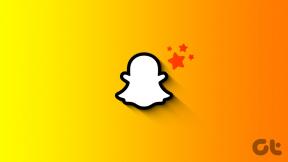IPhone पर नो सर्विस को ठीक करने के 8 बेहतरीन तरीके
अनेक वस्तुओं का संग्रह / / April 22, 2022
संचार से लेकर मनोरंजन तक हर चीज के लिए फोन हमारे जीवन का एक अभिन्न अंग बन गया है। हम सोशल मीडिया अपडेट और अन्य खबरों के लिए पूरे दिन इंटरनेट से जुड़े रहते हैं। ऐसे समय में निपटना मुश्किल है धीरे इंटरनेट या बहुत लंबे समय तक इंटरनेट से डिस्कनेक्ट रहें। अपने iPhone पर नो सर्विस एरर देखना निश्चित रूप से दुनिया भर के अधिकांश लोगों के लिए एक बुरा सपना है।

यदि आप कम सिग्नल क्षमता वाले क्षेत्र में हैं या किसी नए स्थान की यात्रा कर रहे हैं, तो आप अनुभव कर सकते हैं कि आपका सेलुलर डेटा काम नहीं कर रहा. आपको iPhone के स्टेटस बार पर नो सर्विस टेक्स्ट फ्लैशिंग का भी सामना करना पड़ सकता है। यदि आप इस समस्या का सामना करते हैं, तो आपके iPhone पर फिर से ऑनलाइन होने के लिए नेटवर्क कनेक्टिविटी वापस पाने में आपकी सहायता करने के लिए यहां कुछ चरण दिए गए हैं।
1. अपना सिम कार्ड निकालें और पुनः डालें
यदि आप अपने iPhone पर कोई सेवा त्रुटि नहीं देखते हैं तो यह पहली चीज है जो आपको करनी चाहिए। आपके टेलीकॉम ऑपरेटर का कस्टमर सपोर्ट आपको यही सुझाव देने वाला है। यह संभव है कि आपका iPhone सिम कार्ड को पढ़ने में असमर्थ हो।
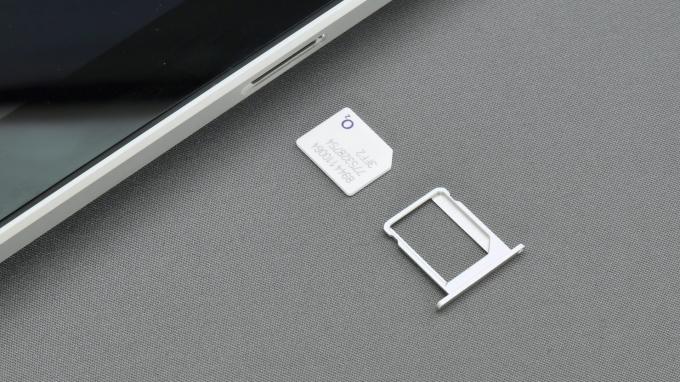
सिम ट्रे को निकालने के लिए सिम इजेक्टर टूल का उपयोग करें। कम से कम आधे मिनट के बाद, सिम को ट्रे के अंदर ठीक से रखें और इसे वापस फोन में डालें। IPhone को सर्वोत्तम उपलब्ध नेटवर्क पर स्वचालित रूप से पता लगाने और कुंडी लगाने दें।
2. हवाई जहाज मोड टॉगल करें
कभी-कभी एक टॉगल आपको घंटों की निराशा से बचा सकता है। सक्षम करें विमान मोड इसके लिए अस्थायी रूप से आपके iPhone पर सभी रेडियो सिग्नल बंद कर देता है। जब आप इसे बंद करते हैं, तो सभी रेडियो सक्षम हो जाते हैं, और आपका iPhone संकेतों की खोज करना शुरू कर देता है।

यह आपके iPhone को एक मोबाइल नेटवर्क के साथ एक विश्वसनीय कनेक्शन आरंभ करने के लिए एक नई शुरुआत देता है।
3. खुली जगह में जाने की कोशिश करें
यदि आप बहुत सी दीवारों और अवरोधों वाली एक बंद इमारत में हैं या पार्किंग स्थल में हैं, तो संभावना है कि आपका iPhone पास के सेल टॉवर से कनेक्ट नहीं हो पा रहा है। इससे आपके iPhone पर नो सर्विस एरर प्रदर्शित हो रहा है।

अपने iPhone को नेटवर्क से वापस कनेक्ट करने देने के लिए किसी खुली जगह या बालकनी में जाने की कोशिश करें।
4. मैन्युअल रूप से नेटवर्क का चयन करें
आमतौर पर, iPhone के एंटेना नेटवर्क पर लैच करने और आपको स्वचालित रूप से कनेक्ट रखने के लिए पर्याप्त स्मार्ट होते हैं। हालाँकि, आस-पास कोई नेटवर्क टॉवर नहीं हो सकता है, और आपका iPhone कनेक्ट नहीं हो सकता है। आप ऐसे मामले में मैन्युअल रूप से एक नेटवर्क का चयन करने और अपने iPhone को इससे कनेक्ट करने का प्रयास कर सकते हैं। यहां बताया गया है कि आप इसे कैसे कर सकते हैं।
स्टेप 1: अपने iPhone पर सेटिंग ऐप खोलें और मोबाइल डेटा/सेलुलर सेक्शन में नेविगेट करें।

चरण 2: यहां आपको नेटवर्क सिलेक्शन का ऑप्शन मिलेगा। उस पर टैप करें।
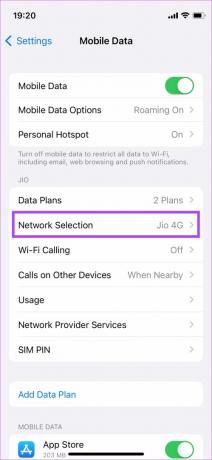
चरण 3: स्वचालित के आगे टॉगल अक्षम करें। यह आपको मैन्युअल रूप से एक नेटवर्क चुनने की अनुमति देगा।
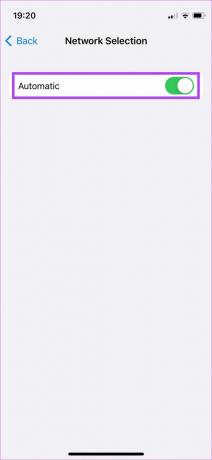
चरण 4: अपने iPhone को आस-पास के संकेतों की खोज करने दें। कुछ सेकंड के बाद, आप उपलब्ध नेटवर्क की एक सूची देखेंगे।

चरण 5: आप जिस कैरियर का उपयोग कर रहे हैं उसके अनुसार नेटवर्क चुनें और उस पर टैप करें। कुछ समय प्रतीक्षा करें, और आपका iPhone अब वापस ऑनलाइन हो जाना चाहिए।
5. सुनिश्चित करें कि आपके पास एक वैध डेटा योजना है
आपके iPhone को नेटवर्क से कनेक्ट करने के लिए आपके कनेक्शन पर सेलुलर प्लान सक्रिय होना चाहिए। यदि आपके पास प्रीपेड लाइन है, तो सुनिश्चित करें कि आपकी सेवा की वैधता समाप्त नहीं हुई है। पोस्टपेड कनेक्शन के लिए, कोई भी बकाया या छूटा हुआ भुगतान निलंबन का कारण बन सकता है। विस्तृत जानकारी के लिए अपने वाहक से संपर्क करना सबसे अच्छा है।
6. वाई-फाई कॉलिंग सक्षम करें
हालांकि यह आवश्यक रूप से आपकी समस्या को ठीक नहीं करेगा, यह आपको कनेक्टेड रहने और वाई-फाई नेटवर्क के माध्यम से कॉल करने में मदद करेगा। सबसे पहले, अपने iPhone को वाई-फाई नेटवर्क से कनेक्ट करें और वाई-फाई कॉलिंग को सक्षम करें। यह आपके iPhone के सेलुलर नेटवर्क के बजाय वाई-फाई के माध्यम से कॉल करने और प्राप्त करने में आपकी सहायता करेगा। यहां बताया गया है कि इसे कैसे सक्षम किया जाए।
स्टेप 1: अपने iPhone पर सेटिंग ऐप खोलें और मोबाइल डेटा/सेलुलर सेक्शन में नेविगेट करें।

चरण 2: वाई-फाई कॉलिंग ऑप्शन पर टैप करें।
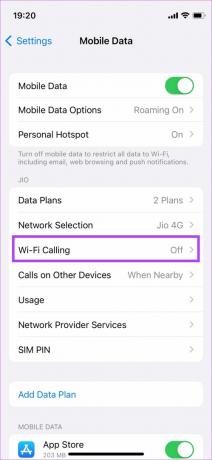
चरण 3: 'इस iPhone पर वाई-फाई कॉलिंग' के आगे टॉगल चालू करें।
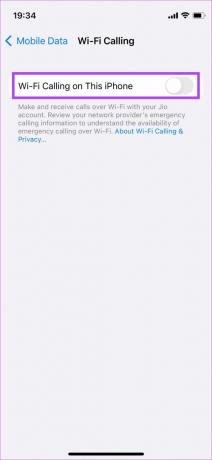
चरण 4: संकेत मिलने पर सक्षम करें चुनें।

अब आपको कॉल करने में सक्षम होना चाहिए, भले ही आपका iPhone नेटवर्क पर पंजीकृत न हो।
7. फोर्स रिस्टार्ट iPhone
फ़ोर्स रीस्टार्ट कभी-कभी सामान्य समस्याओं को ठीक कर सकता है और आपके द्वारा सिम कार्ड को फिर से डालने पर मदद करता है। यहां बताया गया है कि आप अपने iPhone को पुनरारंभ करने के लिए कैसे बाध्य कर सकते हैं और देख सकते हैं कि क्या यह नो सर्विस समस्या को ठीक करता है।
IPhone 6s या उससे कम के लिए:
होम बटन और पावर बटन को एक साथ दबाकर रखें। जब आप स्क्रीन पर Apple लोगो देखते हैं तो उन्हें छोड़ दें।
आईफोन 7 के लिए:
वॉल्यूम डाउन की और पावर बटन को दबाकर रखें। जब आप स्क्रीन पर Apple लोगो देखते हैं तो उन्हें छोड़ दें।
आईफोन 8 और उच्चतर के लिए:
वॉल्यूम अप कुंजी को दबाएं और छोड़ें, वॉल्यूम डाउन कुंजी को दबाएं और छोड़ें, और फिर साइड/पावर बटन को तब तक दबाकर रखें जब तक आपको स्क्रीन पर Apple लोगो दिखाई न दे।
8. नेटवर्क सेटिंग्स को रीसेट करें
यदि अन्य समाधान काम नहीं करते हैं तो आपके iPhone पर नेटवर्क सेटिंग्स को रीसेट करना काम आ सकता है। यह सभी नेटवर्क मापदंडों जैसे कि सहेजे गए वाई-फाई नेटवर्क, ब्लूटूथ डिवाइस, डेटा प्लान आदि को रीसेट कर देगा। आपको उन्हें मैन्युअल रूप से फिर से सेट करना होगा।
स्टेप 1: अपने आईफोन में सेटिंग ऐप खोलें और जनरल पर टैप करें।

चरण 2: 'ट्रांसफर या रीसेट iPhone' का विकल्प खोजने के लिए नीचे स्क्रॉल करें और उस पर टैप करें।
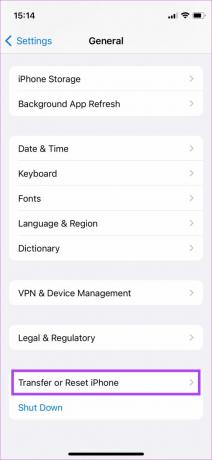
चरण 3: यहां रीसेट विकल्प चुनें।
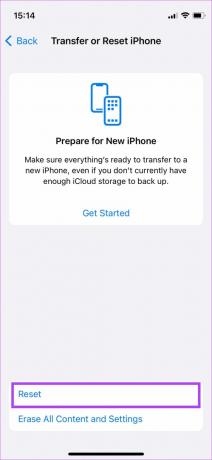
चरण 4: अब, नेटवर्क सेटिंग्स रीसेट करें चुनें।

आपका iPhone अब नेटवर्क से कनेक्ट होना चाहिए।
नेटवर्क तक पहुंच प्राप्त करें और ऑनलाइन वापस आएं
इन चरणों का पालन करें, और आपको अपने iPhone पर नो सर्विस समस्या को ठीक करने में सक्षम होना चाहिए। ऑनलाइन वापस आना और अपने पसंदीदा ऐप पर फ़ीड को ताज़ा करना निश्चित रूप से राहत की एक बड़ी सांस होगी।
अंतिम बार 20 अप्रैल, 2022 को अपडेट किया गया
उपरोक्त लेख में सहबद्ध लिंक हो सकते हैं जो गाइडिंग टेक का समर्थन करने में मदद करते हैं। हालांकि, यह हमारी संपादकीय अखंडता को प्रभावित नहीं करता है। सामग्री निष्पक्ष और प्रामाणिक रहती है।